Ab der Version 2021-4 von KWIS.net bietet ihnen eine neue, auf zusätzlicher Technik basierende Suchfunktion. Sollten Sie diese bereits verwenden Lesen sie bitte alles über die Funktionsweise im Unterkapitel Suche im Kapitel Module.
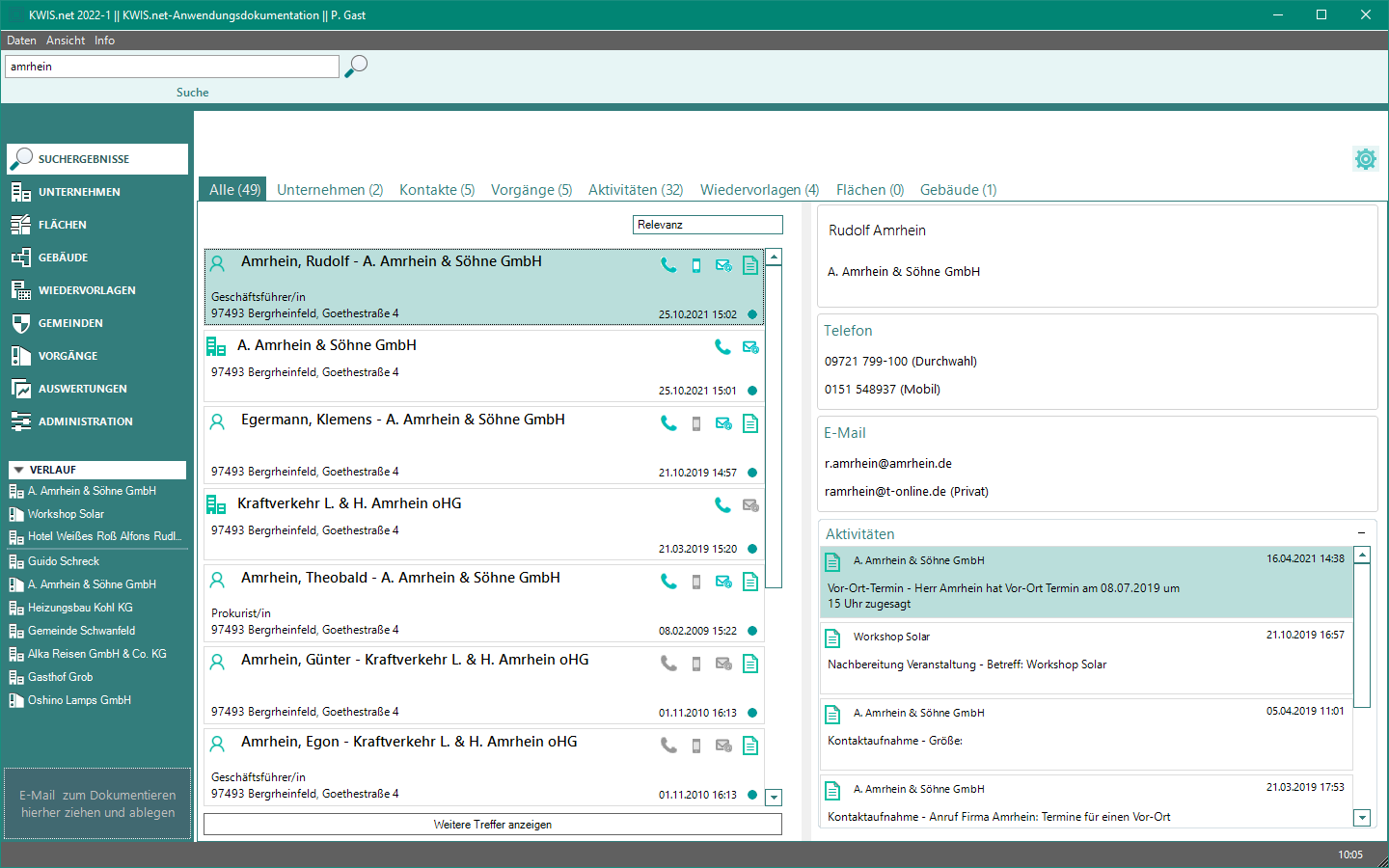
Mit der Suchfunktion können Sie einzelne Datensätze (z.B. ein Unternehmen, einen Vorgang usw.) in der Datenbank finden. Dabei bezieht sich die Suche immer auf das aktive Modul. Die Suche dient nicht dazu, Datensätze zu finden, die gemeinsame Merkmale aufweisen, z.B. alle Unternehmen aus einem bestimmten Ort, mit einer bestimmten Branche. Für diese Aufgabenstellung bietet KWIS zahlreiche Filtermöglichkeiten.
Starten Sie eine Suche, indem Sie in der Symbolleiste in das Suchfeld klicken und dort einen Suchbegriff eingeben. Wählen Sie dann in der Klappliste daneben den Bereich, der durchsucht werden soll. Die Suche wird nach Auswahl im Suchbereich sofort gestartet. Wenn Sie über den Standardsuchbereich des jeweiligen Moduls suchen wollen, starten Sie die Suche nach Eingabe des Suchbegriffs durch Drücken der "Enter-Taste" oder durch Klick auf  .
.
Die Suche ist in jedem Modul an die spezifischen Anforderungen angepasst. So bietet Ihnen die Suche im Modul "Unternehmen" verschiedene Suchbereiche an; im Unternehmensmodul beispielsweise die Suchbereiche Unternehmen, Kontakte, Telefonnummern u.a.:
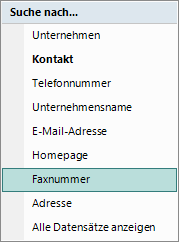
Wird ein Suchbereich aus der Klappliste gewählt so zeigt KWIS in der Folge an was in welchem Bereich gesucht wurde. Es wird also z.B. "Suche nach Kontakt" unterhalb des Suchfeldes angezeigt.
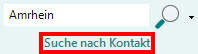
Eine Aufstellung, welche Felder in den verschiedenen Modulen durchsucht werden, finden Sie unter Weiterführendes.
Allgemeinen Suchregeln:
•Ihre Suche wird grundsätzlich weit interpretiert. Eine Zeichenkombination wird nach Auftreten innerhalb der relevanten Felder durchsucht. Suchen Sie also nach dem Unternehmen „metz“, erhalten Sie sowohl Unternehmen, deren Unternehmensname „Steinmetz“ oder „Metzger“ enthält. Groß- und Kleinschreibung spielen keine Rolle.
•Wenn Sie in der Suche „ß“ angeben erhalten Sie auch Treffer mit „ss“ und umgekehrt.
•Eine Suche berücksichtigt Textfelder, wie einen Kontakt-, Unternehmens-, oder Vorgangsnamen. Finden Sie einen Datensatz nicht, von dem Sie annehmen, dass er vorhanden ist, könnte auch ein Schreibfehler bei der Dateneingabe oder Ihrer Suche dafür verantwortlich sein.
•Sind Sie bezüglich der Schreibweise nicht sicher, können Sie einzelne Zeichen durch einen Tiefstrich als Platzhalter ersetzen: Suchen Sie eine Kontaktperson und geben als Suchbegriff „Ma_er“ ein, so werden alle Kontaktpersonen mit Namen Mayer, Maier, Mader usw. gefunden.
•Durch eckige Klammern (AltGr+8 und AltGr+9) können Sie die Zeichen eingrenzen, die alternativ an einer Stelle stehen dürfen. So können Sie mit M[ae]yer alle Meiers mit „a“ und „e“ finden oder mit „M[ae][yi]er“ alle Meiers mit „a“, „e“, „y“, und „i“. Die Suche mit eckigen Klammern ist etwas genauer als mit Tiefstrichen, weil sie auf mögliche Alternativen eingrenzt.
•Nach- und Vornamen lassen sich mit Komma getrennt kombiniert suchen, z.B. finden Sie Gabi Mustermann, wenn Sie "Mustermann, Gab" eingeben.